效果图如下:
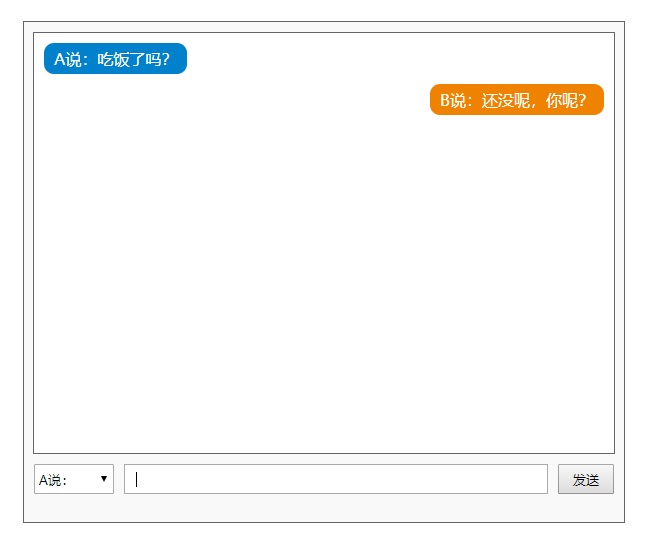
HTML代码如下:
<!DOCTYPE html>
<html lang="en">
<head>
<meta charset="UTF-8">
<meta name="viewport" content="width=device-width, initial-scale=1.0">
<meta http-equiv="X-UA-Compatible" content="ie=edge">
<title>Document</title>
<style type="text/css">
.talk_con{
width:600px;
height:500px;
border:1px solid #666;
margin:50px auto 0;
background:#f9f9f9;
}
.talk_show{
width:580px;
height:420px;
border:1px solid #666;
background:#fff;
margin:10px auto 0;
overflow:auto;
}
.talk_input{
width:580px;
margin:10px auto 0;
}
.whotalk{
width:80px;
height:30px;
float:left;
outline:none;
}
.talk_word{
width:420px;
height:26px;
padding:0px;
float:left;
margin-left:10px;
outline:none;
text-indent:10px;
}
.talk_sub{
width:56px;
height:30px;
float:left;
margin-left:10px;
}
.atalk{
margin:10px;
}
.atalk span{
display:inline-block;
background:#0181cc;
border-radius:10px;
color:#fff;
padding:5px 10px;
}
.btalk{
margin:10px;
text-align:right;
}
.btalk span{
display:inline-block;
background:#ef8201;
border-radius:10px;
color:#fff;
padding:5px 10px;
}
</style>
<script src="js/jquery-1.12.4.min.js"></script>
<script type="text/javascript">
// 写出对应功能代码
$(function(){
// 发送按钮单击,获取用户输入的数据,显示到上面的区域
var $talksub = $('#talksub')
var $words = $('#words')
$talksub.click(function(){
var vals = $('#talkwords').val()
alert(vals)
// 如果是a说 value==0,就显示a的样式的文字
var whoVal = $('#who').val()
var str = ''
if(vals == '')
{
alert('请输入内容')
return
}
if(whoVal ==0)
{
str = '<div class="atalk"><span>A说:'+vals+'</span></div>'
}
else
{
str = '<div class="btalk"><span>B说:'+vals+'</span></div>'
}
// 原有内容的基础上加上 str
$words.html( $words.html() + str )
})
})
</script>
</head>
<body>
<div class="talk_con">
<div class="talk_show" id="words">
<div class="atalk"><span>A说:吃饭了吗?</span></div>
<div class="btalk"><span>B说:还没呢,你呢?</span></div>
</div>
<div class="talk_input">
<select class="whotalk" id="who">
<option value="0">A说:</option>
<option value="1">B说:</option>
</select>
<input type="text" class="talk_word" id="talkwords">
<input type="button" value="发送" class="talk_sub" id="talksub">
</div>
</div>
</body>
</html>
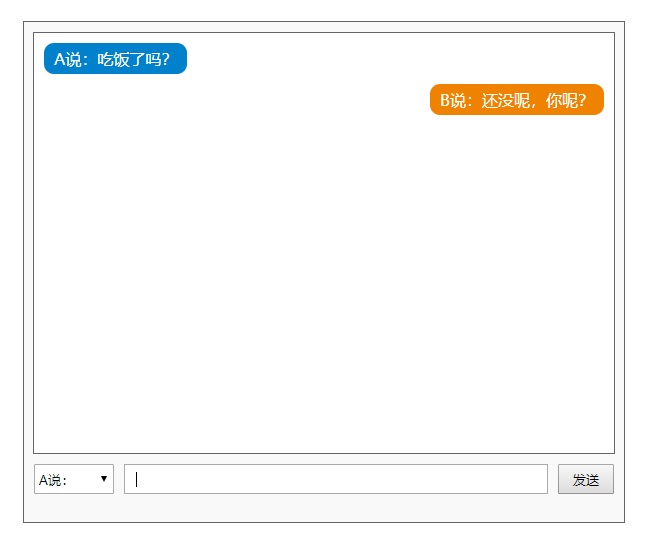







 本文介绍了一个简单的聊天记录模拟页面的实现方法,通过HTML、CSS和JavaScript(使用jQuery库)完成。该页面允许用户选择说话角色并输入对话内容,点击发送后,对话将按指定样式显示在聊天区内。
本文介绍了一个简单的聊天记录模拟页面的实现方法,通过HTML、CSS和JavaScript(使用jQuery库)完成。该页面允许用户选择说话角色并输入对话内容,点击发送后,对话将按指定样式显示在聊天区内。
















 1250
1250

 被折叠的 条评论
为什么被折叠?
被折叠的 条评论
为什么被折叠?








